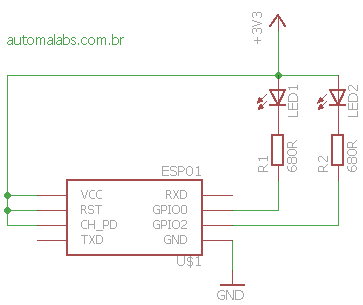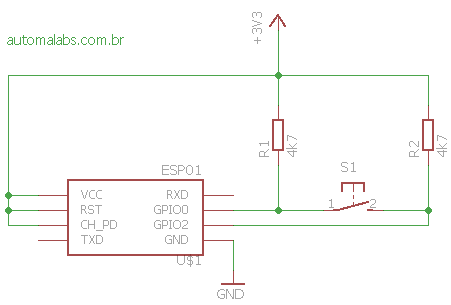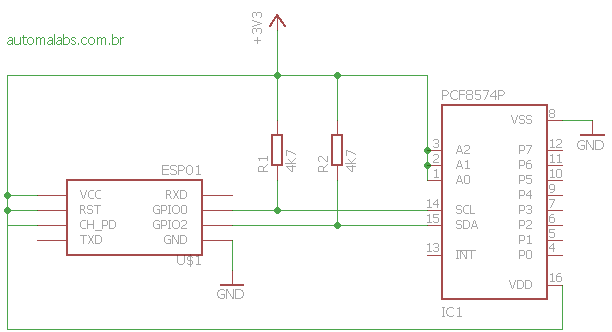Neste texto eu vou usar o complemento Postman do Google Chrome para enviar notificações para dispositivos com o Pushbullet configurado para a minha conta. Enviar notificações para outras pessoas será abordado em outra oportunidade.
Você vai precisar do Access Token que é obtido na sua conta em Settings -> Account -> Create Access Token
Digamos que seu AccessToken seja
o.XtZT2TyDFKITdygNvFQivViC9r4ojyMV
Com o Postman:
Selecione “POST” e coloque o endereço “https://api.pushbullet.com/v2/pushes”
![Chrome_Postman_Pushbullet_detalhe1_automalabs.com.br]()
Em Headers, acrescente um key de nome Authorization com o conteúdo
Bearer o.XtZT2TyDFKITdygNvFQivViC9r4ojyMV
![Chrome_Postman_Pushbullet_detalhe2_automalabs.com.br]()
Em Body, selecione “raw” e na caixa de seleção à direita escolha JSON
Cole na caixa diretamente abaixo o texto a seguir:
{“type”: “note”, “title”: “Enviado pelo Postman”, “body”: “Sucesso!”}
![Chrome_Postman_Pushbullet_detalhe3_automalabs.com.br]()
Você verá que em Headers foi acrescentado um key de nome “Content-Type” e valor “application/json”
![Chrome_Postman_Pushbullet_detalhe4_automalabs.com.br]()
Clique em SEND. Você deverá receber uma resposta do tipo:
{
"active": true,
"iden":fRghtfgSWgssjAl8kzYqE8",
"created": 1494288758.0494468,
"modified": 1494288758.0577545,
"type": "note",
"dismissed": false,
"direction": "self",
"sender_iden": "fRghtfgSW",
"sender_email": "xxxxxxxxxxxxx@gmail.com",
"sender_email_normalized": "xxxxxxxxxxxxxx@gmail.com",
"sender_name": "Jefferson Ryan",
"receiver_iden": "fRghtfgSW",
"receiver_email": "xxxxxxxxxxxxx@gmail.com",
"receiver_email_normalized": "xxxxxxxxxxxxxx@gmail.com",
"title": "Enviado pelo Postman",
"body": "Sucesso!"
}E seus dispositivos conectados à mesma conta deverão receber a notificação
Se a resposta for do tipo “Invalid Token” como esta:
{
"error": {
"code": "invalid_access_token",
"type": "invalid_request",
"message": "Access token is missing or invalid.",
"cat": "(=^???^)y="
},
"error_code": "invalid_access_token"
}e você tiver certeza de que o Token está certo, experimente limpá-lo de caracteres estranhos (invisíveis).
Para isso você pode colar o Access Token no notepad e salvar como ANSI. Se for esse mesmo problema você verá uma mensagem sobre a conversão. Confirme e o Token já deverá estar limpo.
Porém essa “limpeza” às vezes dá mais trabalho. Eu notei que a versão anterior do Postman, quando ainda se chamava “Postman REST client” não tem esse problema.